现在投影仪非常便宜,对于想要置办家庭影院的用户来说肯定必不可少,今天我们一起来看看电脑连接投影仪步骤。一般情况下我们在购买投影仪的时候也会有包含怎样连接电脑的说明书,基本上连接没啥难度。
1、准备好投影仪,笔记本,连接线。

2、开机后使用 HDMI 高清线连接投影仪和电脑。

3、将投影仪输入为 HDMI 输入源,一般这个时候会自动投影笔记本电脑中的画面。
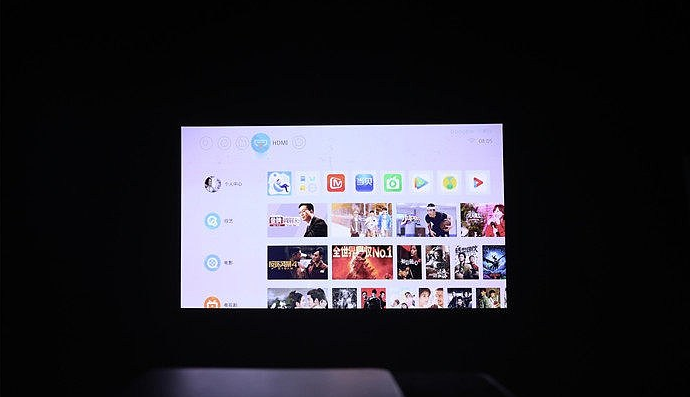
4、在电脑上设置为仅电脑屏幕、拓展、复制或仅第二屏幕四种投影方式,即可连接成功。

以下还给大家提供了投影仪 (投影机)连笔记本屏幕切换功能键大全:
IBM笔记本:FN+F7,屏幕切换(只有在有外接的显示器时有用)
联想笔记本:FN+F3(联想老笔记本为FN+F10)
华硕笔记本:FN+F10
夏普笔记本:FN+F3
戴尔笔记本:FN+F8
三星笔记本:FN+F4
惠普笔记本:FN+F4
东芝笔记本:FN+F5
NEC笔记本:FN+F3
以上就是非常简单的电脑连接投影仪步骤教程,您学会了吗,是不是非常简单。
Copyright ©2018-2023 www.958358.com 粤ICP备19111771号-7